Även om mycket har sagts om Apples implementering av Universal Control med iPadOS 15 och macOS Monterey, fick iPhone också några ganska söta funktioner med iOS 15. Ett exempel på detta är SharePlay, som gör det möjligt för dig att titta på innehåll med vänner och familj även om de inte är i samma rum. Trots att iOS 15 har varit tillgängligt i mer än sex månader när detta skrivs, har inte alla appar för mediauppspelning uppdaterats med support.
Innehåll
- Relaterad läsning
- Vad är SharePlay?
-
Hur man använder SharePlay med Hulu
- Relaterade inlägg:
Relaterad läsning
- Allt du behöver veta om att använda SharePlay för FaceTime på iOS 15
- Alla de nya FaceTime-funktionerna på iOS 15
- Hur man castar från iPhone på TV med Chromecast
- Så här godkänner du köp av Apple TV med Apple Watch
- De 25 bästa Siri-kommandona att använda med din Apple TV
Vad är SharePlay?
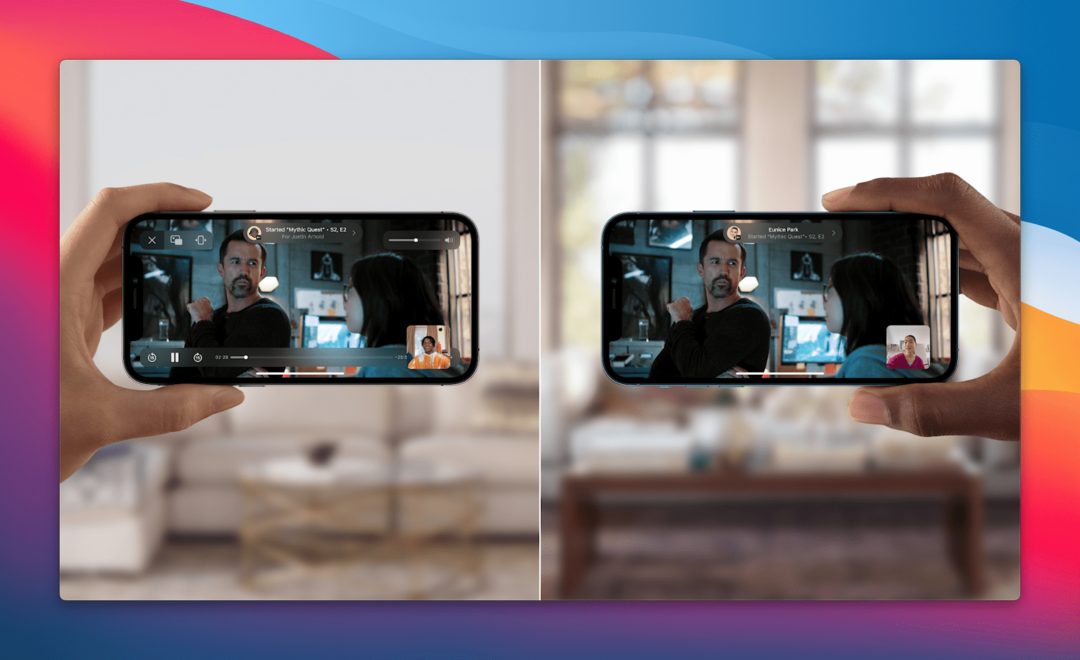
Som vi antydde tidigare introducerades SharePlay tillsammans med lanseringen av iOS 15, iPadOS 15 och macOS Monterey. Med SharePlay aktiverat kan du dela en låt, video eller skärm med andra via FaceTime. Det betyder att du kan titta på en film eller ett program med vänner eller familj, samtidigt som du har ett separat FaceTime-fönster öppet samtidigt.
Emellertid, av offentligt okända skäl, bekräftades SharePlay vara försenat efter att det visade sig vara inaktiverat i iOS 15 Beta 6. Apple avslöjade inte exakt varför funktionen blev försenad, men funktionen kom äntligen med lanseringen av iOS 15.1.
Hur man använder SharePlay med Hulu
Hulu har förvandlats till en av de mest populära streamingtjänsterna på marknaden idag. Inte bara kan du njuta av lite originalinnehåll producerat av Hulus studior, utan detta är också ett av de bästa alternativen för dem som vill klippa sladden. Istället för att ta itu med en dedikerad kabelleverantör kan du registrera dig för Hulu med Live TV och få ett brett utbud av live-program. Och det bästa är att du kan titta på den från alla dina enheter, inklusive din iPhone.
Med den senaste uppdateringen till Hulu fick företaget äntligen stöd för Apples SharePlay-funktion. Genom att göra det kan du starta en ny film, TV-program eller till och med en basebollmatch och se den med vänner och familj från bekvämligheten av ditt eget hem. Så här kan du använda SharePlay med Hulu:
- Öppna Hulu-appen på din iPhone eller iPad.
- Hitta filmen eller tv-programmet som du vill dela.
- Tryck på Dela med sig ikonen under titeln.
- I det övre högra hörnet trycker du på SharePlay knapp.
- Om det här är första gången du använder SharePlay med Hulu-appen trycker du på Fortsätta knappen när du uppmanas.
- Ange kontakten som du vill använda SharePlay med.
- Knacka Skicka när du uppmanas.
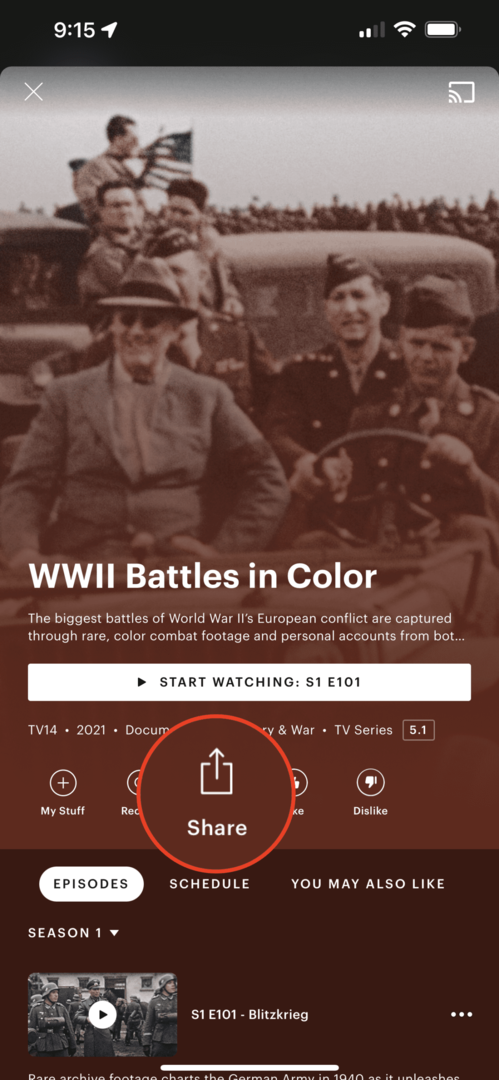
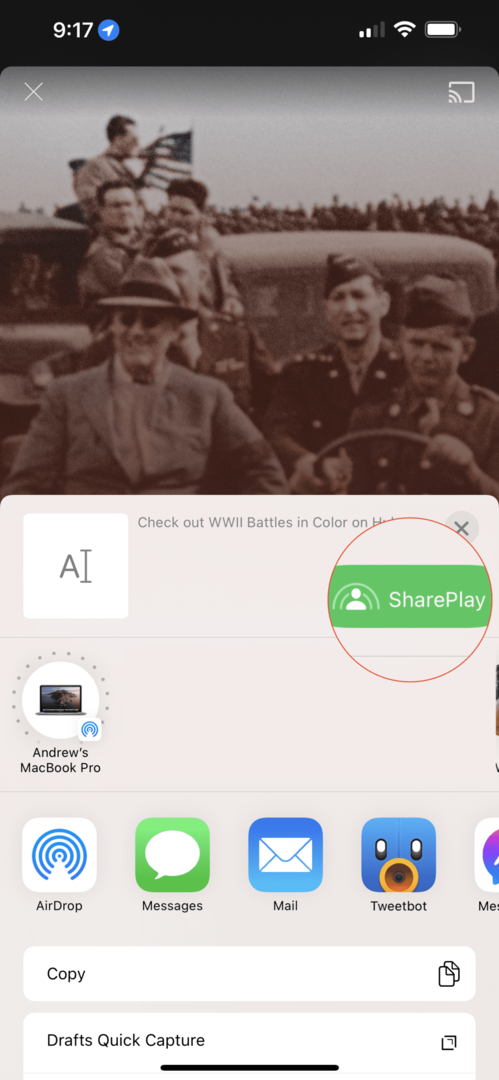
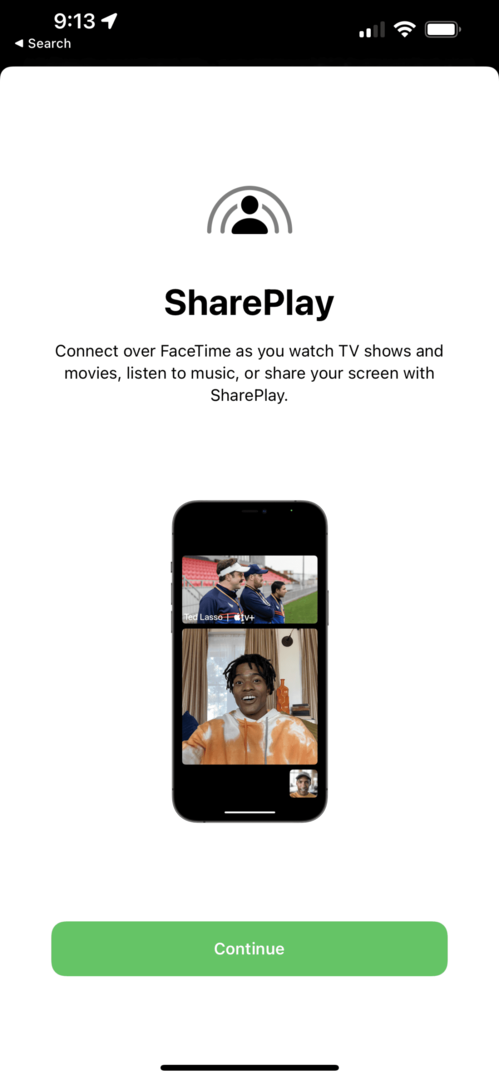
Processen att få allt att ställa in och fungera är ungefär hur lätt som helst. Att ha den gigantiska "SharePlay"-knappen i Share Sheet hjälper definitivt till att göra saker ännu enklare. Men när du väl har hittat en film eller ett program att titta på och skickat det till dina vänner kommer ni båda att kunna se innehållet tillsammans. Och eftersom SharePlay använder FaceTime som ryggraden kan du faktiskt ha en konversation under showen, eller pausa den så att du kan ta en snabb toalettpaus eller ta lite mer popcorn.
Andrew är en frilansskribent baserad på USA: s östkust.
Han har skrivit för en mängd olika webbplatser genom åren, inklusive iMore, Android Central, Phandroid och några andra. Nu tillbringar han dagarna med att arbeta för ett VVS-företag, medan han ser ut som frilansskribent på natten.